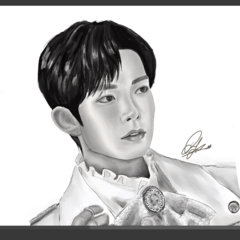透明或不透明的顏色編碼 透明か不透明かで色分け表示
按不透明度以紅色和綠色著色
紅色 = 透明
綠色 = 不透明
方便查找缺少油漆洩漏或密度的區域
我認為它也可以用來檢查PNNG圖像中是否有意外的半透明部分。
對(左側部分濃度不足)
紅色部分以選中狀態結束
如果全部為綠色,則沒有選擇
透明判斷的閾值取決於操作中的 [二值化層] 的 [閾值]。
(選中命令左側將顯示設定對話方塊。
■動作內容
• 「將透明圖元顯示為紅色」
按圖元不透明度以紅色和綠色著色
選擇要檢查的圖層並運行它
只處理所選內容(如果有),否則處理整個區域。
(執行操作後,原始選擇將保留在圖層蒙版中。
• 「將透明選區顯示為紅色」
按所選內容的不透明度以紅色和綠色著色
如果沒有選擇,則整個區域為綠色
(執行操作後,原始選擇將保留在圖層蒙版中。
從圖層蒙版創建和運行選區時,它會對圖層蒙版進行顏色編碼。
使用此方法檢查圖層資料夾中的圖層蒙版狀態
不透明度によって、赤と緑で色分け表示します
赤=透明度がある
緑=透明ではない
塗り漏らしや濃さの足りないエリアを見つけるのに便利です
PNG画像に意図しない半透明な部分ができていないかを確認するのにも使えると思います
<目のパーツの一番下の白目の範囲に対してアクションを実行した結果>(左側の一部が濃度が足りていません)
赤い部分を選択した状態で終わります
全部緑だった場合は選択範囲はありません
透明判定のしきい値はアクション内の[2値化レイヤー]の[閾値]によります
(コマンドの左側にチェックを入れると設定ダイアログが表示されるようになります)
■アクション内容
・「透明度のあるピクセルを赤く表示」
ピクセルの不透明度によって、赤と緑で色分け表示します
チェックしたいレイヤーを選択して実行してください
選択範囲があればその中だけを、なければ全域を処理します
(アクション実行後、元の選択範囲はレイヤーマスクに残っています)
・「透明度のある選択範囲を赤く表示」
選択範囲の不透明度によって、赤と緑で色分け表示します
選択範囲がない場合は全域緑になります
(アクション実行後、元の選択範囲はレイヤーマスクに残っています)
レイヤーマスクから選択範囲を作成して実行するとレイヤーマスクに対して色分け表示するような動作になります
レイヤーフォルダーのレイヤーマスクの状態を確認するにはこちらの方法でご利用ください